Im digitalen Zeitalter sind E-Mails zu einem unverzichtbaren Kommunikationsmittel geworden, sowohl im beruflichen als auch im privaten Kontext. Der Verlust wichtiger E-Mails kann gravierende Folgen haben. Aus diesem Grund ist ein zuverlässiger Backup-Prozess für E-Mail-Clients wie Thunderbird unerlässlich. Mit der Handy Backup Software und ihrem “Computer”-Plug-in wird die Sicherung und Wiederherstellung von E-Mails aus lokalen Ordnern von Thunderbird zu einem unkomplizierten und effizienten Vorgang. Dieser Artikel führt Sie durch die notwendigen Schritte, um Ihre wertvollen E-Mail-Daten sicher zu verwahren und im Notfall wiederherzustellen.
E-Mails mit Thunderbird Handy Backup sichern: Eine Schritt-für-Schritt-Anleitung
Die Handy Backup Software ermöglicht es Ihnen, Ihre Thunderbird-E-Mails zu sichern, während Thunderbird weiterhin einsatzbereit bleibt. Dies wird durch die Funktion “Hot Backups” ermöglicht, die einen reibungslosen Ablauf gewährleistet. Im Folgenden finden Sie eine detaillierte Anleitung, wie Sie eine Backup-Aufgabe für Ihre Thunderbird-E-Mails erstellen können. Für weiterführende Informationen zum Thema Backup-Aufgaben und dem “Computer”-Plug-in empfiehlt sich ein Blick in das Benutzerhandbuch.
Handy Backup starten und neue Aufgabe erstellen: Öffnen Sie zunächst die Handy Backup Software. Um einen neuen Assistenten für Aufgaben zu starten, drücken Sie die Tastenkombination Strg+N oder klicken Sie auf die Schaltfläche “Erstellen“.
Art der Backup-Aufgabe auswählen: Im ersten Schritt des Assistenten wählen Sie die Art der Backup-Aufgabe. Der erweiterte Modus ist für diesen Zweck nicht zwingend erforderlich. Sie können direkt zum zweiten Schritt fortfahren.
Das “Computer”-Plug-in auswählen: Im linken Bedienfeld, unter der Gruppe “Lokaler oder Netzwerkordner“, klicken Sie auf das Computer-Plug-in.
 Auswahl des Computer-Plug-ins für Thunderbird-Backups
Auswahl des Computer-Plug-ins für Thunderbird-BackupsThunderbird-Backup-Ordner lokalisieren: Nach der Auswahl des “Computer”-Plug-ins sehen Sie eine Liste Ihrer lokalen Ordner und Dateien. Durchsuchen Sie diese Liste, um den Speicherort Ihres Thunderbird-Backup-Kontos zu finden.
Thunderbird-Mail-Backup-Ordner auswählen: Markieren Sie die Checkbox neben dem Ordner, der Ihre Thunderbird-E-Mails enthält, um ihn für das Backup auszuwählen.
Alle gewünschten Konten auswählen: Wiederholen Sie diesen Vorgang für alle Thunderbird-Konten, deren E-Mails Sie sichern möchten.
Zusätzliche Daten sichern (optional): Falls Sie auch Ihre Thunderbird-Kontakte, das Adressbuch und andere Einstellungen sichern möchten, navigieren Sie zu den entsprechenden Ordnern und wählen Sie diese ebenfalls aus. Die Sicherung Ihres gesamten Thunderbird-Profils, inklusive Einstellungen, Kontakten und anderen Daten, erfolgt über dasselbe “Computer”-Plug-in.
Auswahl abschließen und fortfahren: Sobald Sie alle benötigten Dateien und Ordner ausgewählt haben, klicken Sie auf OK, um zum zweiten Schritt zurückzukehren.
Backup-Aufgabe fertigstellen: Folgen Sie den weiteren Anweisungen im Benutzerhandbuch, um Ihre neue Backup-Aufgabe abzuschließen. Somit ist Ihre E-Mail-Sicherung bereits eingerichtet.
Wiederherstellung von Thunderbird-Daten mit Handy Backup
Die Wiederherstellung Ihrer gesicherten Thunderbird-Daten ist ebenso flexibel wie die Sicherung. Sie können den Inhalt Ihrer Thunderbird-Backups entweder an den ursprünglichen Speicherort zurückschreiben (oder in einen neuen, verwandten Ordner) oder direkt auf einen Webmail-Dienst über das “E-Mail”-Plug-in. Für den Export von Nachrichten aus Thunderbird können Sie auch das IMAP-E-Mail-Migrationswerkzeug verwenden.
Neue Wiederherstellungsaufgabe erstellen: Erstellen Sie eine neue Aufgabe und wählen Sie den Wiederherstellungsmodus für die Wiederherstellung von Thunderbird aus einem Backup aus.
Backup-Datei auswählen: Im zweiten Schritt wählen Sie die Datei backup.hbi aus Ihrem Thunderbird-Backup-Ordner aus und klicken auf “Weiter“.
Speicherort der Wiederherstellung festlegen (optional): Im erweiterten Modus haben Sie im dritten Schritt die Möglichkeit, unter “Speicherort ändern” einen anderen Zielort für die Wiederherstellung Ihrer Thunderbird-E-Mails anzugeben.
Wiederherstellungsprozess abschließen: Fahren Sie anschließend mit der Erstellung einer Wiederherstellungsaufgabe fort, beispielsweise mithilfe einer E-Mail-Wiederherstellungssoftware.
 Wiederherstellung von Thunderbird-Daten mit Handy Backup
Wiederherstellung von Thunderbird-Daten mit Handy Backup
Wichtiger Hinweis: Handy Backup erstellt Thunderbird-Backups im nativen EML-Nachrichtenformat für jede einzelne E-Mail. Dies ermöglicht Ihnen, entweder spezifische Nachrichten für die Wiederherstellung oder Migration auszuwählen oder den Inhalt Ihres Thunderbird-Mail-Backups direkt für die Anzeige, Verarbeitung und manuelle Wiederherstellung auf Dateiebene zu nutzen.
Durch die regelmäßige Anwendung von Handy Backup stellen Sie sicher, dass Ihre wichtigen E-Mails und Kommunikationen stets geschützt sind. Dies bietet Ihnen die notwendige Sicherheit und Flexibilität, um auf jede unerwartete Situation vorbereitet zu sein.

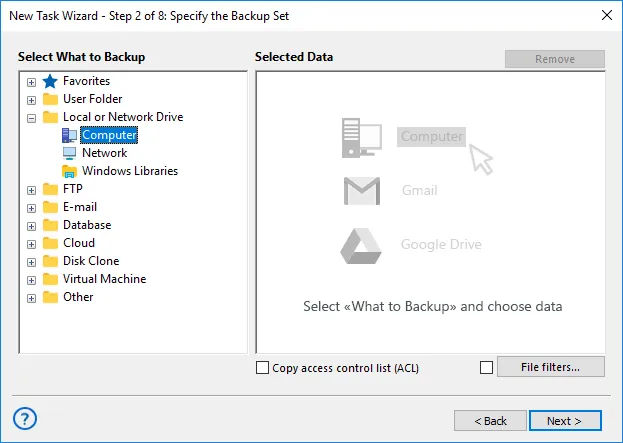
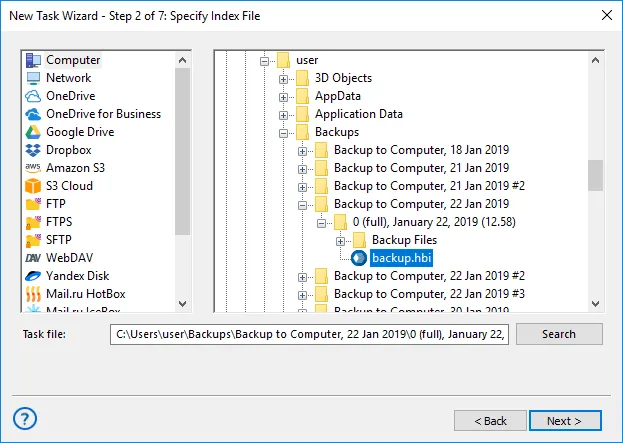 Wiederherstellung von Thunderbird-Daten mit Handy Backup
Wiederherstellung von Thunderbird-Daten mit Handy Backup